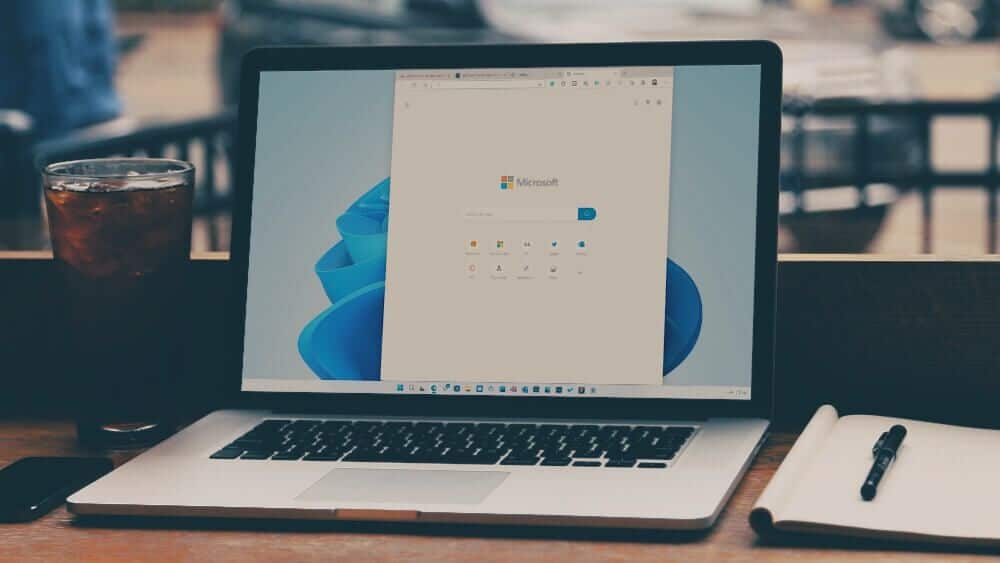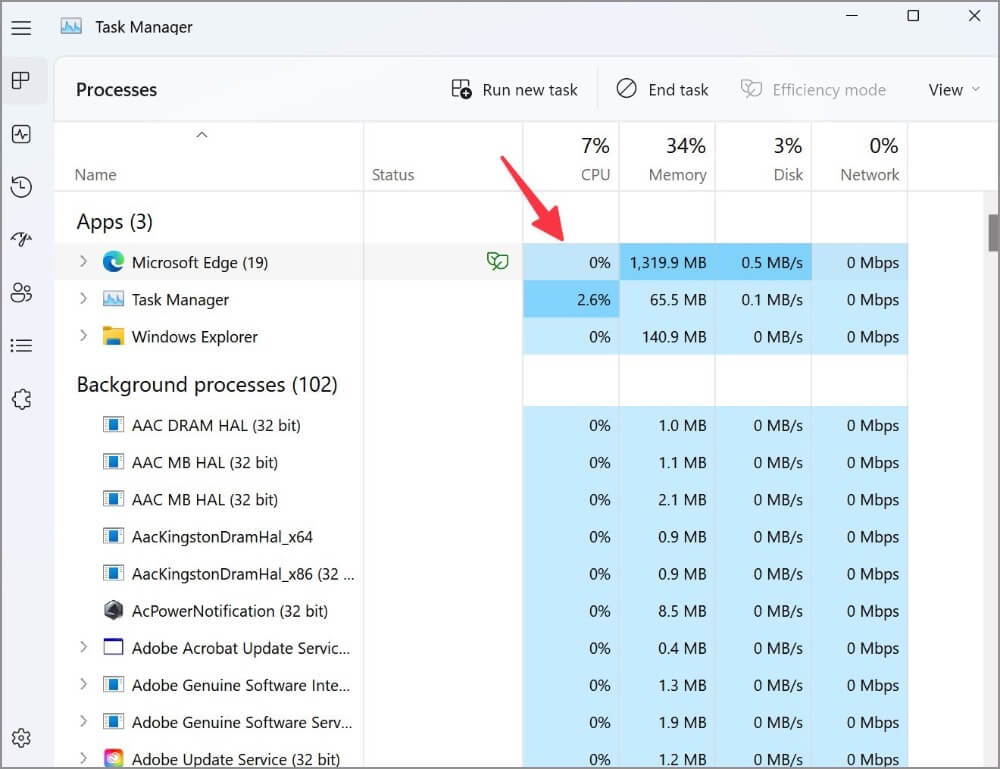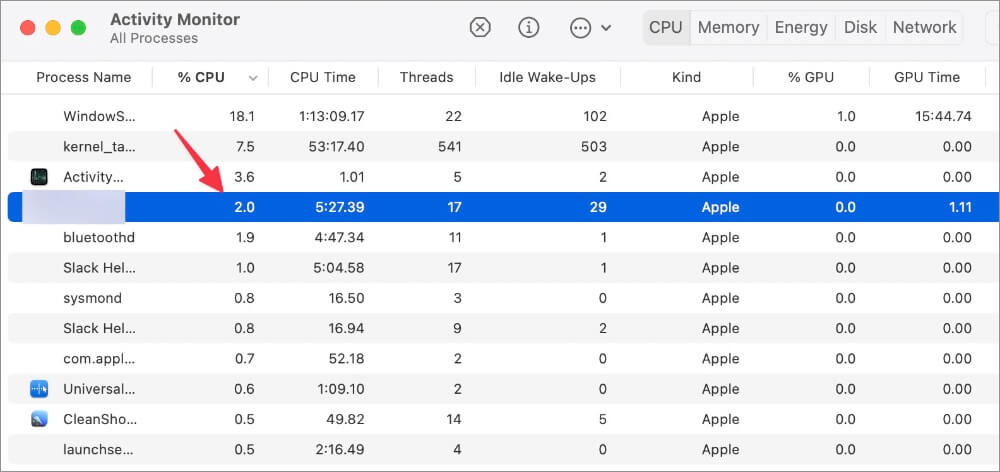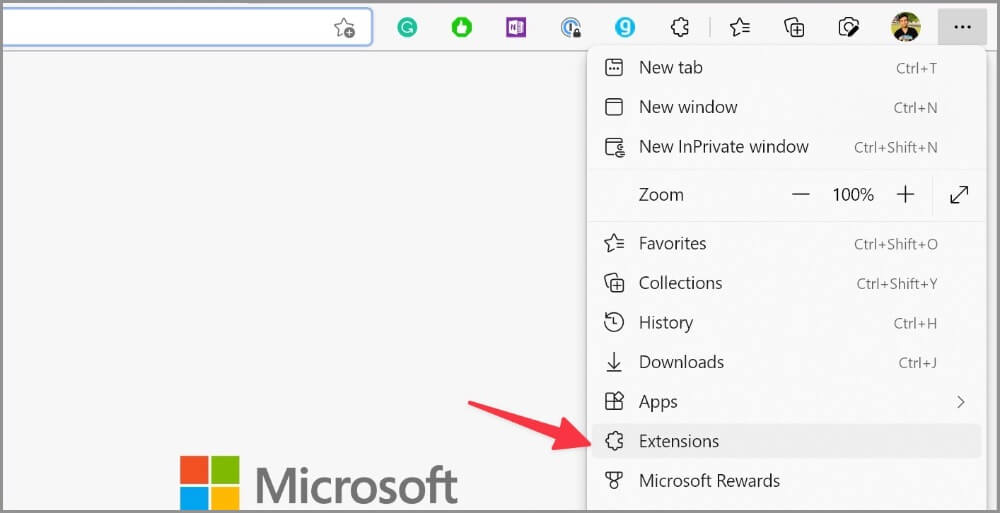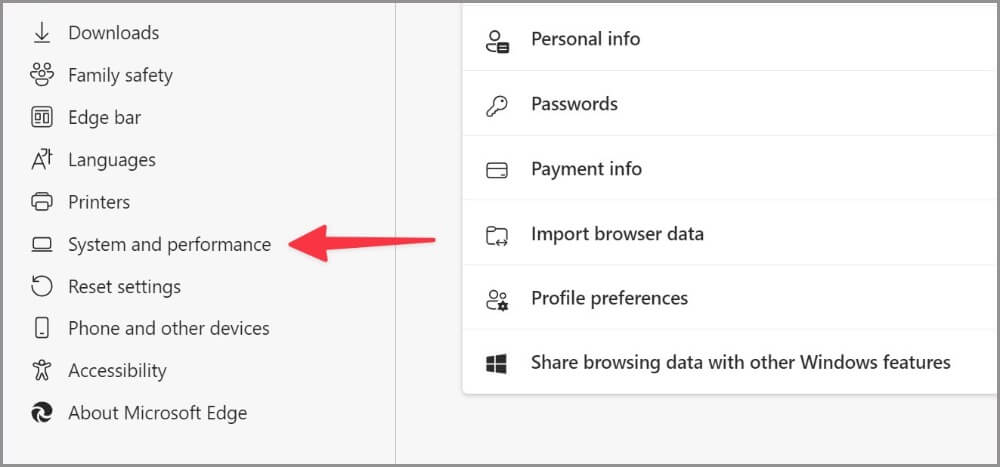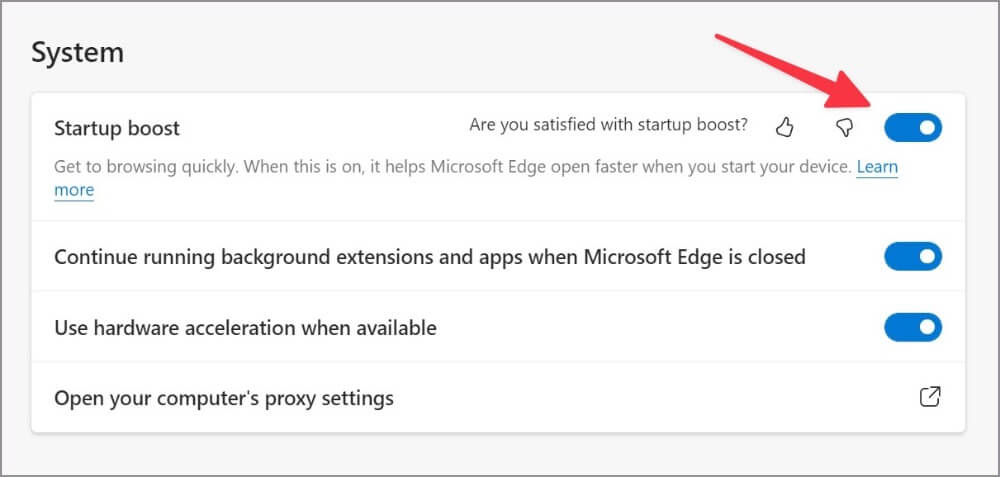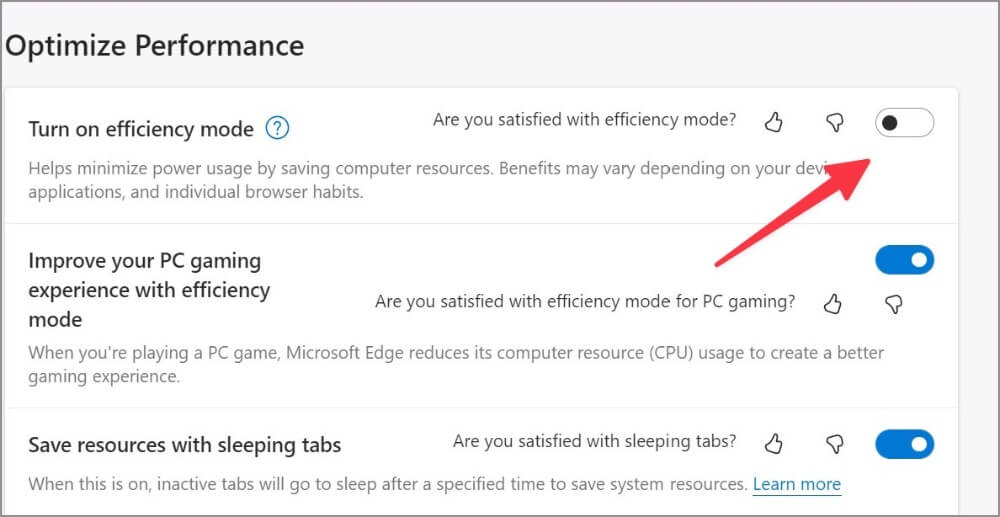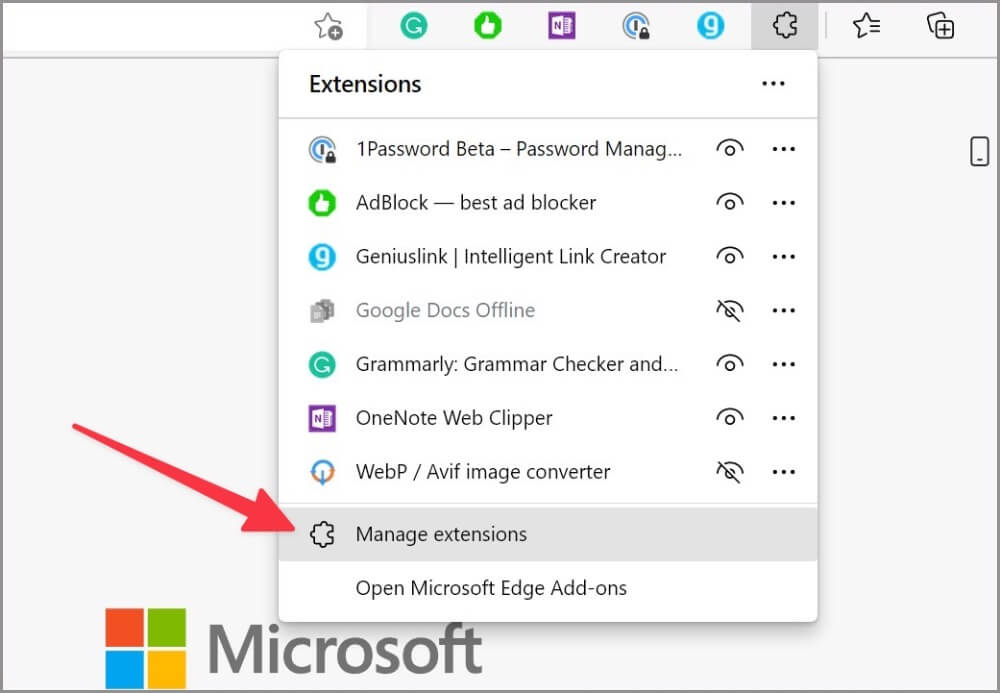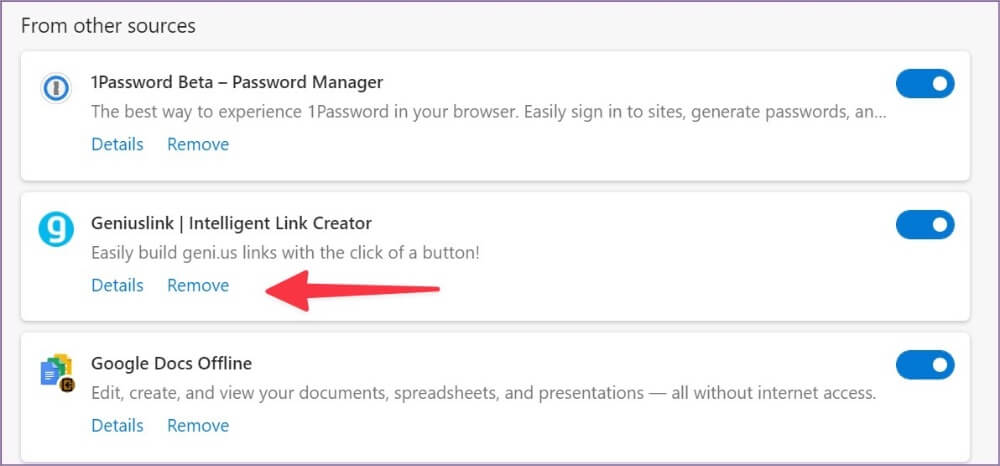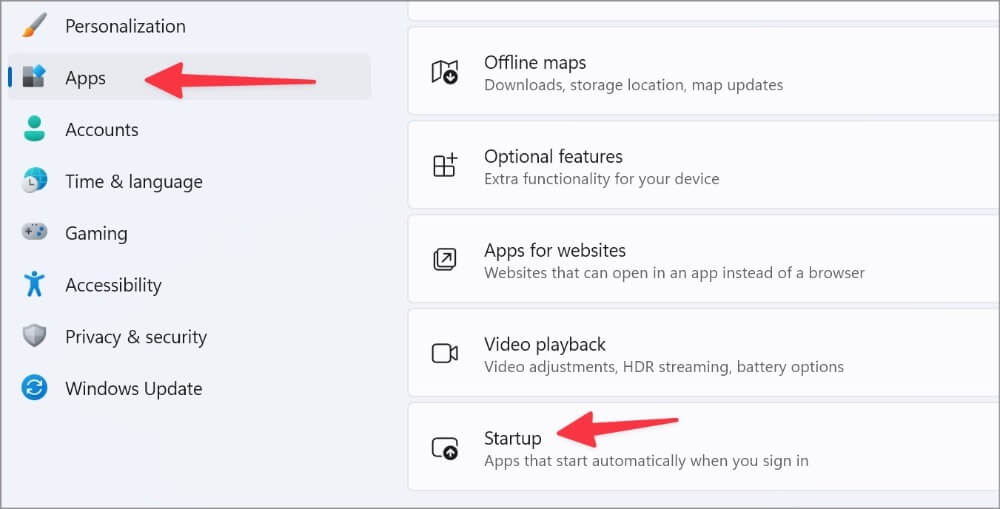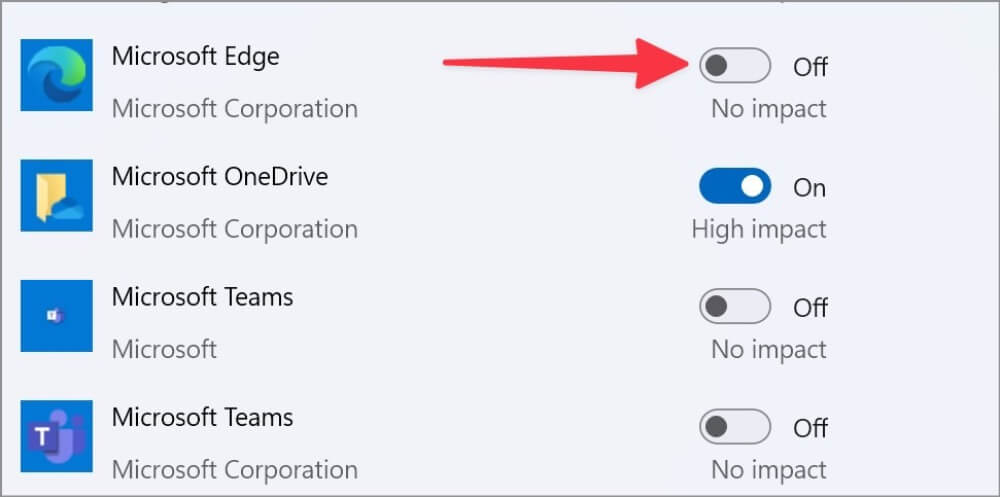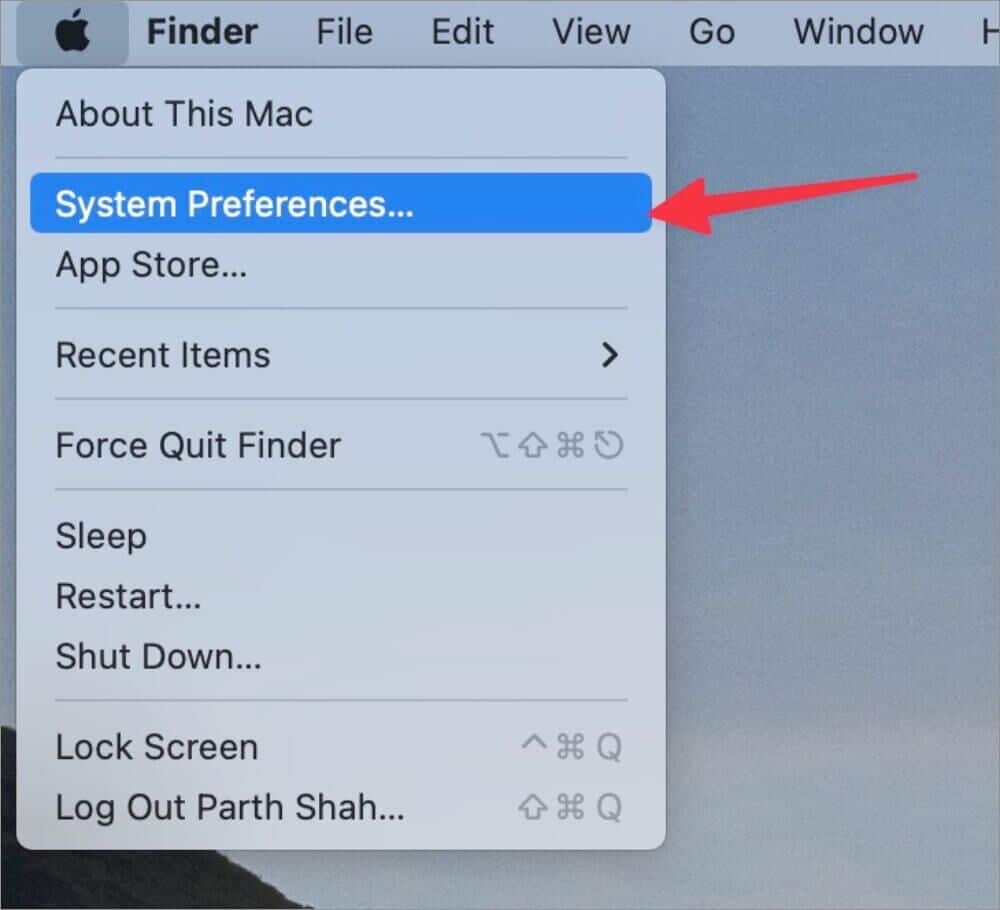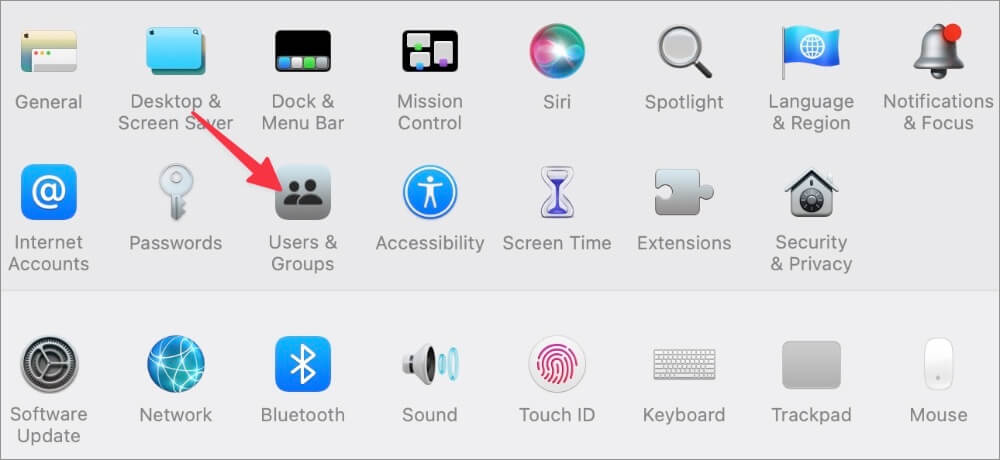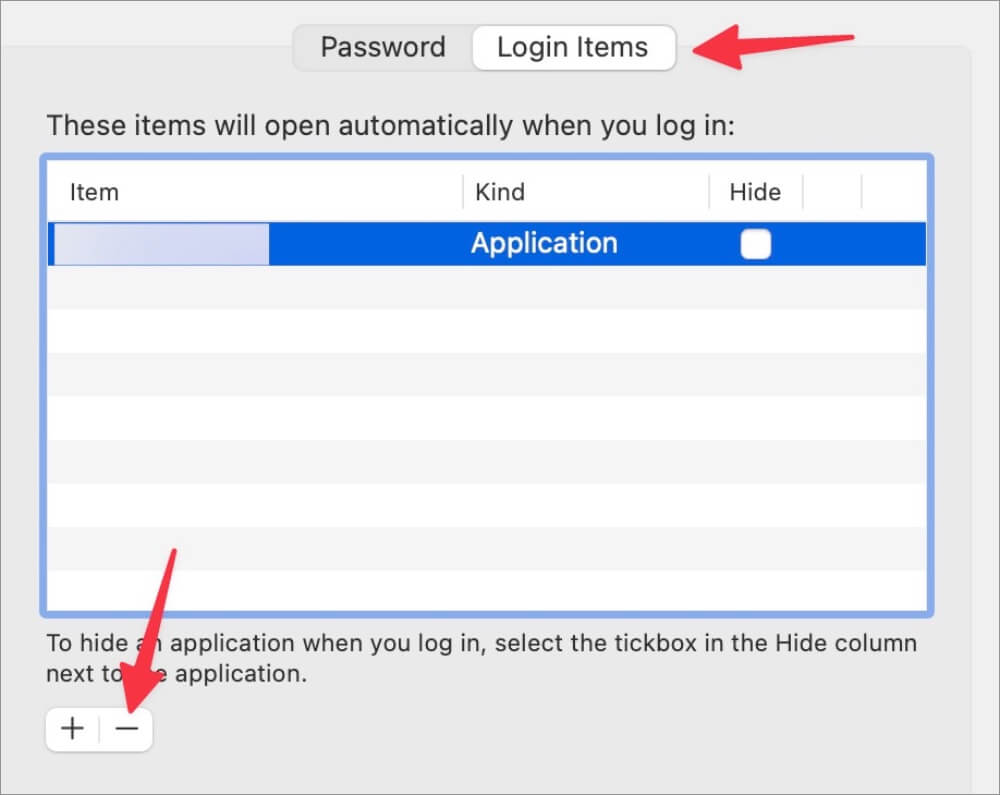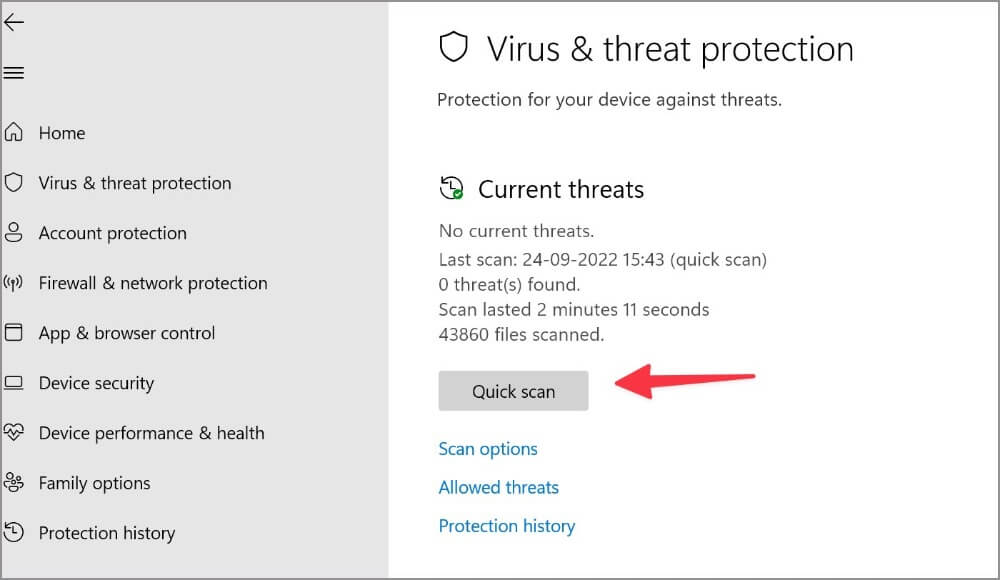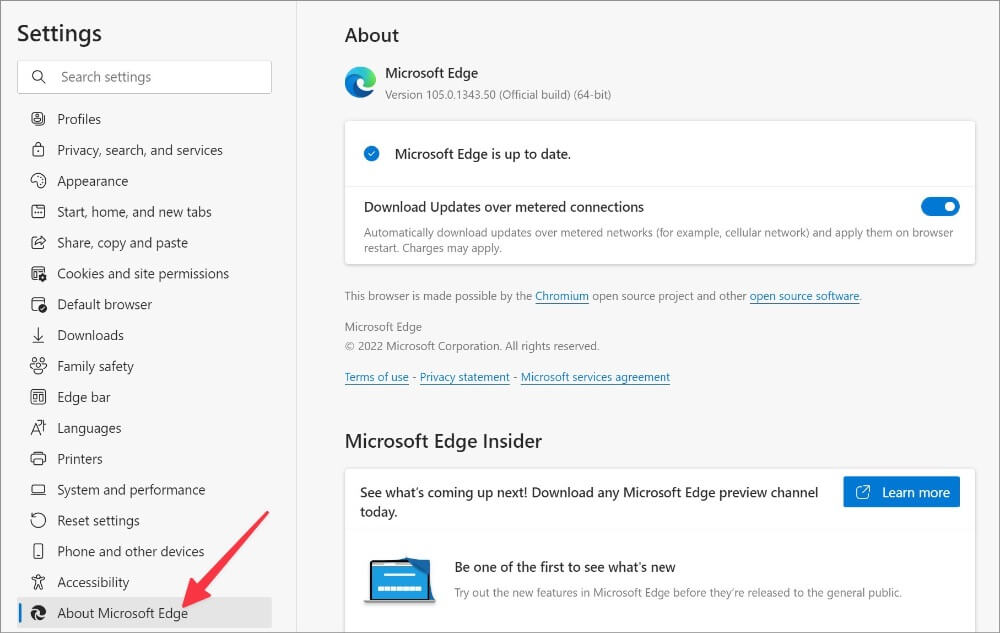修復 Microsoft Edge 高 CPU 使用率的 10 大方法
在瀏覽器切換到基於 Chromium 的渲染引擎後,Microsoft Edge 越來越受歡迎。 雖然默認的 Windows 瀏覽器功能豐富,但它也會消耗 Windows 和 Mac 上的異常 CPU 使用率。 該行為會導致您的工作機器減速。 在它變得難以忍受之前,請使用以下技巧來修復 Microsoft Edge 的高 CPU 使用率。 Microsoft Edge 中的高 CPU 使用率可能會導致其他應用程序中的電池壽命縮短和性能故障。
檢查高 Microsoft Edge CPU 使用率
首先,我們將向您展示如何確認 Microsoft Edge 在 Windows 和 Mac 上的高 CPU 使用率,並通過故障排除步驟解決問題。
Windows
1. 按鍵 按Ctrl + Shift + Esc鍵 打開任務管理器。
2. 選擇 Microsoft Edge 並確認兩位數的 CPU 使用率。
Mac
1. 按 命令+空格 打開 熱點搜索。
2.類型 活動監視器 並按下 返回。
3. 從活動監視器檢查 Microsoft Edge CPU 使用情況。
1.禁用啟動提升
Microsoft 默認在 Edge 上啟用啟動加速。 啟用後,該功能可幫助 Microsoft Edge 在您的設備啟動時更快地打開。 它可能導致高 CPU 使用率。 請按照以下步驟禁用它。
1. 打開 微軟邊緣瀏覽器。
2. 選擇列表 三點 在右上角並打開 設置.
3. 選擇 系統和性能 從左側邊欄。
4.禁用按鈕 切換啟動增量 系統內。
2.啟用效率模式
嗬嗬 微軟邊緣 配備內置效率模式,通過節省計算機資源來降低功耗。 請注意,好處可能會因您的設備、應用程序和個人瀏覽器習慣而異。
1. 打開 系統和性能菜單 在 Microsoft Edge 中(請參閱上述步驟)。
2.在“標籤”下提高性能" ,啟用效率模式切換。
該選項應該對 Microsoft Edge 中的高 CPU 使用率施加一些制動。
3.關閉不必要的標籤
當你用幾十個標籤瀏覽 Microsoft Edge 時,會導致 CPU 使用率過高。 您應該關閉不必要的選項卡或使用 Microsoft 組來保存重要的選項卡。
4.暫停後台廣播
您是否在 Microsoft Edge 的多個選項卡中流式傳輸音樂和視頻? 不必要的媒體流應在後台暫停,以避免 Windows 和 Mac 上的高 CPU 使用率。
5. 在 Microsoft Edge 上暫停下載過程
當您通過緩慢的 Internet 連接從 Web 下載大文件時,可能會導致 CPU 使用率過高。 您必須連接到快速的互聯網連接或暫時暫停下載過程。
6. 在 Microsoft Edge 中禁用不必要的擴展
所有已安裝的擴展程序都會啟動 Edge。 如果您在瀏覽器上安裝了數十個擴展程序,那麼是時候重新訪問列表並禁用/刪除不相關的擴展程序了。
1. 開啟 微軟邊緣 並選擇 烤肉串菜單(三點圖標) 在右上角。
2. 打開 附加組件 並選擇 附加組件管理。
3. 禁用 不必要的配件 或點擊 “移動” 從瀏覽器中完全卸載它們。
7. 啟動時關閉 Microsoft Edge
Microsoft Edge 應在系統啟動時關閉,以避免 CPU 使用率過高。
視窗
1. 打開菜單 Windows 設置(Windows + I 鍵)。
2. 選擇應用程序並點擊 啟動。
3. 禁用 Microsoft Edge 密鑰 從啟動菜單。
Mac
1. 選擇 蘋果圖標 在菜單欄中打開 系統偏好。
2. 打開 用戶和組 並滾動到項目 登入。
3. 選擇 Microsoft Edge 並按 圖標 - في الأسفل。
8.刪除惡意文件
您應該執行 Windows 安全掃描以從您的計算機中查找並刪除虛假文件。 這些文件通常會在後台不必要地增加 CPU 使用率。
1. 按 視窗鍵 並蒐索 Windows 安全。
2. 按 Enter 打開應用程序。
3. 選擇 保護 病毒和危險 從左側邊欄。
4.製作 在您的計算機上快速掃描。
9. 更新 Microsoft Edge
Microsoft Edge 通常會在後台自動更新。 您也可以從設置菜單手動安裝。
1.前往 Microsoft Edge設置 (參見上述步驟)。
2. 選擇 關於 Microsoft Edge 從側邊欄。
3. 你會開始 信號邊緣 在下載中 أحدثإصدار. 重新啟動瀏覽器以完成安裝。
10. 安裝 Microsoft Edge 測試版
如果這些技巧都不適合你,請前往網絡上的 Microsoft Edge Insider Channels 並下載 Microsoft Edge Beta 或 Microsoft Edge Dev build。 該公司可能已經在測試版中解決了這個問題。
結束 Microsoft Edge 高 CPU
Microsoft Edge 的高 CPU 使用率可能會導致體驗緩慢。 還是經常遇到同樣的事情,是時候放棄瀏覽器了 信號邊緣 遊戲 Chrome瀏覽器 أو 勇敢 أو Opera 在 Windows 和 Mac 上。